相信不少qq用户都想知道qq怎么取消定时发表的说说,为此我为大家带来了qq取消定时发表说说的教程,下面让我们一起来看看吧。
qq怎么取消定时发表的说说?
1、打开手机QQ,点击左上角头像,再点击头像,选择我的QQ空间。
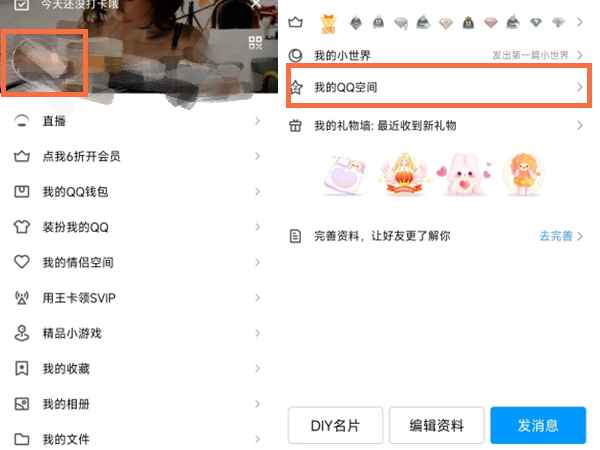
2、点击说说,再点击定时图标。
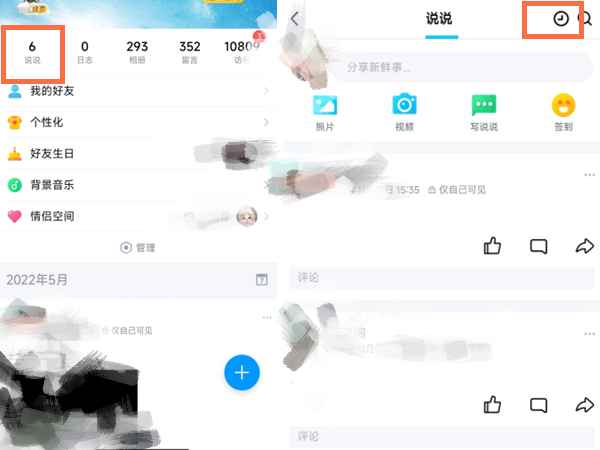
3、点击定时说说右侧的展开图标,选择立即发送或删除即可取消。
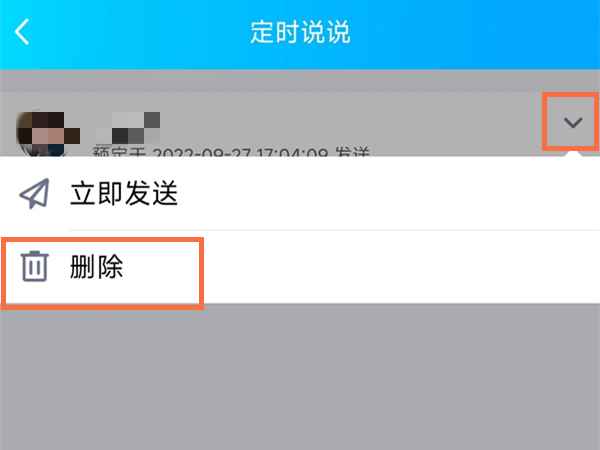
本文以小米12S为例适用于MIUI13系统QQV8.9.20版本
更多相关资讯
相信不少qq用户都想知道qq怎么取消定时发表的说说,为此我为大家带来了qq取消定时发表说说的教程,下面让我们一起来看看吧。qq怎么取消定时发表的说说?1、打开手…
相信不少qq用户都想知道qq怎么取消定时发表的说说,为此我为大家带来了qq取消定时发表说说的教程,下面让我们一起来看看吧。qq怎么取消定时发表的说说?1、打开手…
相信不少qq用户都想知道qq怎么取消定时发表的说说,为此我为大家带来了qq取消定时发表说说的教程,下面让我们一起来看看吧。qq怎么取消定时发表的说说?1、打开手…





























